
一、资料下载
USR-DR404 说明书官网下载链接:https://www.usr.cn/Download/895.html
USR-DR404 规格书官网下载链接:https://www.usr.cn/Download/829.html
USR-DR404 AT指令集官网下载链接:https://www.usr.cn/Download/1056.html
虚拟串口调试助手软件V3官网下载链接:https://www.usr.cn/Download/31.html
网络 串口调试助手二合一软件官网下载链接:https://www.usr.cn/Download/27.html
二、硬件连接
1、所需物品
USR-DR404 产品 1台
12V电源适配器 1个
USB-RS485串口线 1条
外网路由器 1个
笔记本电脑 1台
2、硬件连接
USR-DR404的485串口接USB-RS485串口线到电脑USB口,网线插入外网路由器,然后产品接12V电源适配器上电。
电脑打开设置软件。
附图:
三、产品参数设置
1、环境准备
USR-DR404插上WIFI天线,接上12V电源,电脑右下角搜索USR-DR404的WIFI ,WiFi名字 USR-DR404_752C(752C 是 DR404 MAC 的后四 位 ),点击链接WIFI。
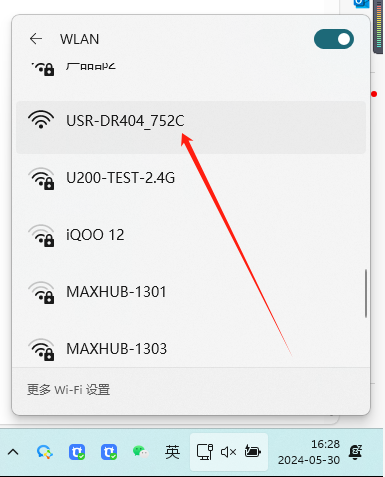
电脑禁用防火墙和杀毒软件,禁用其他网卡
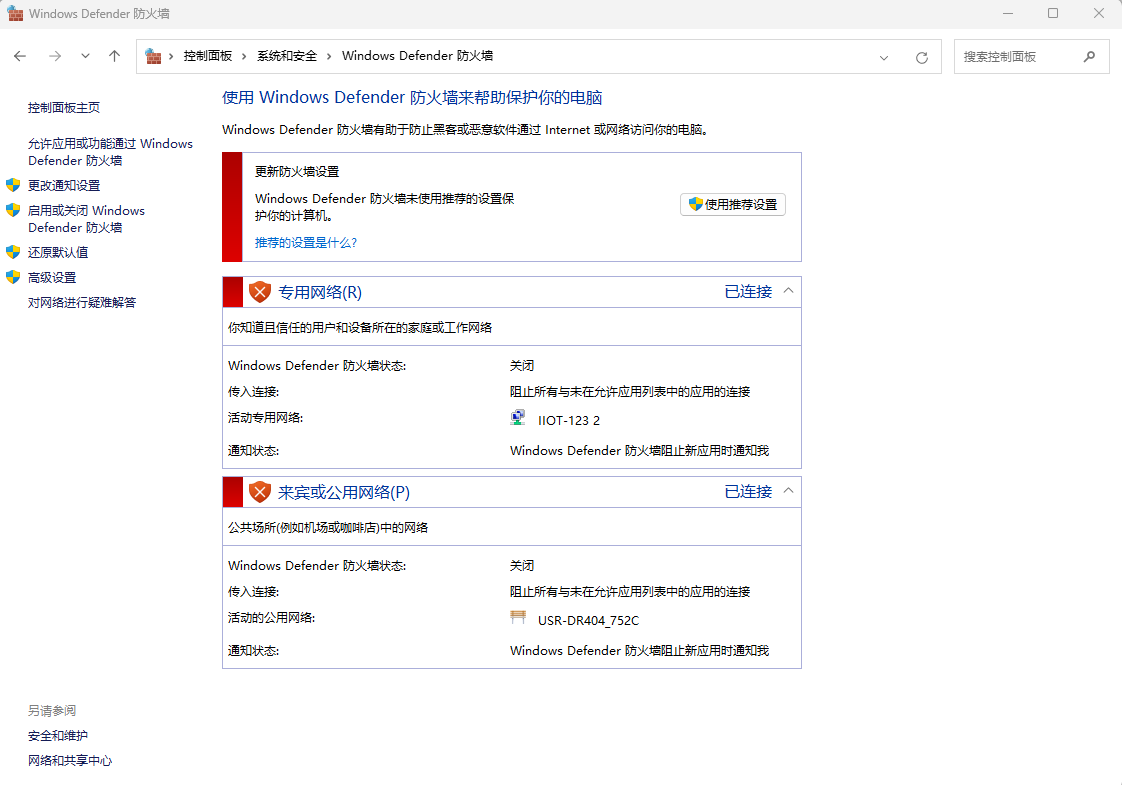
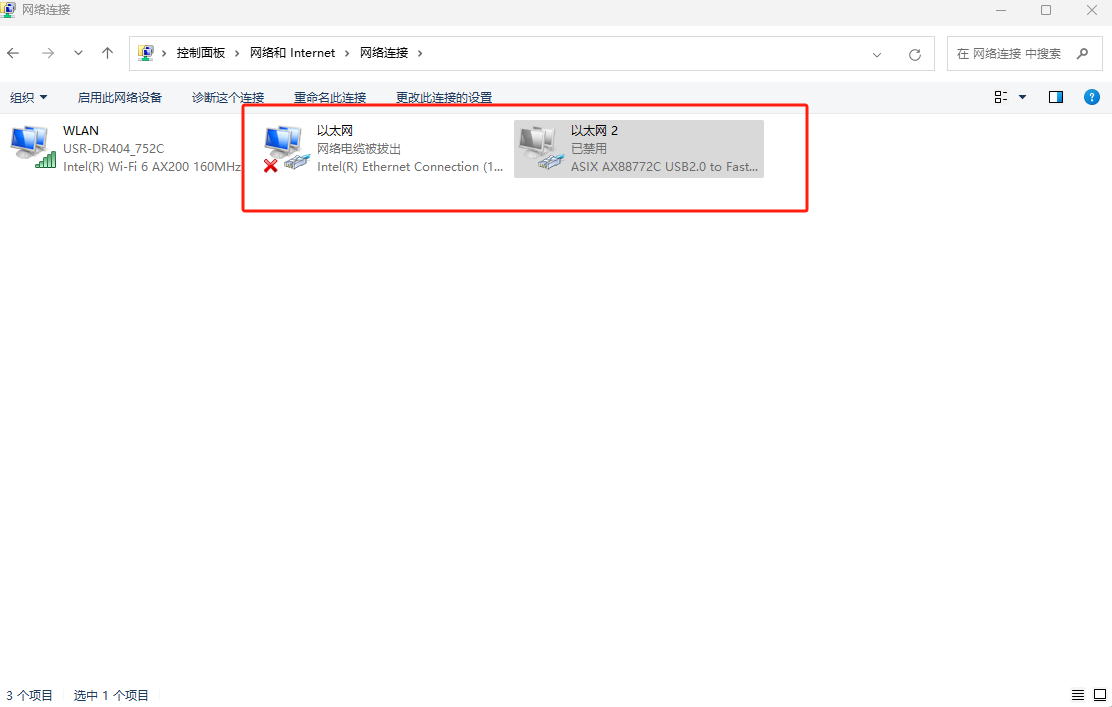
浏览器输入10.10.100.254进入设备的内置网页,账号密码都是admin,进入设备内置网页。
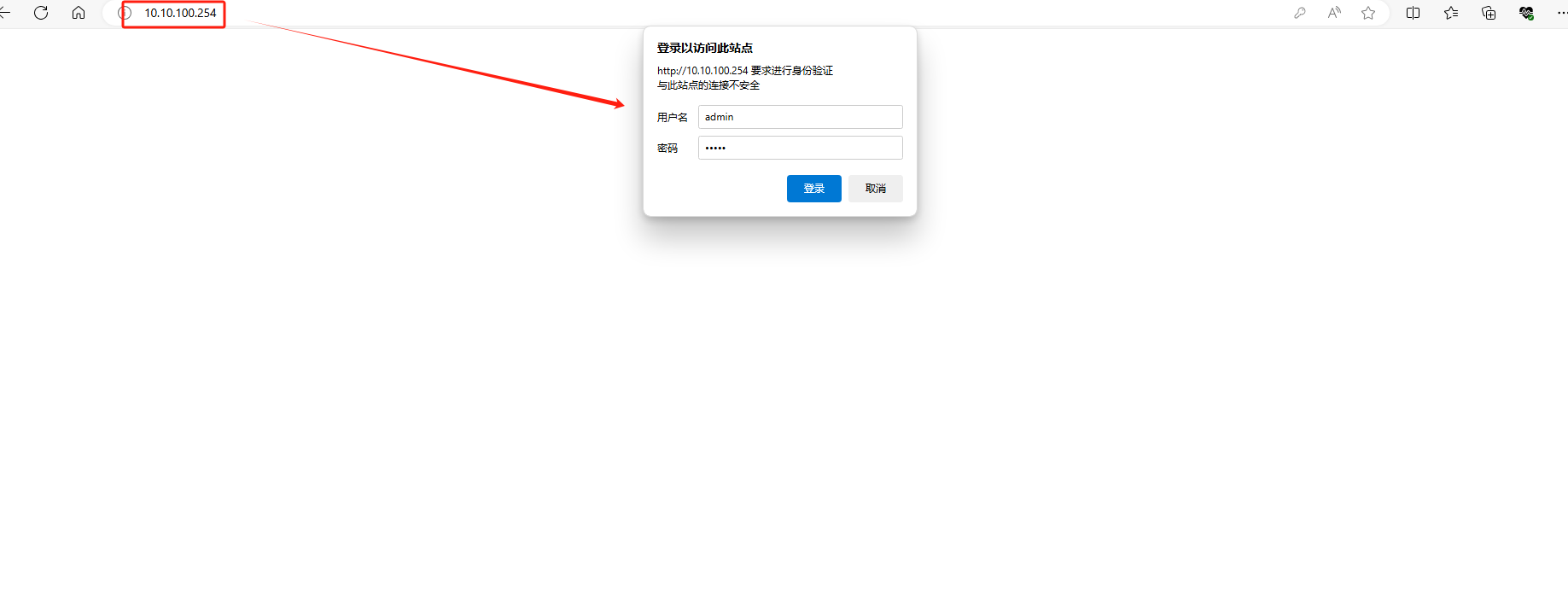
模式选择---Station模式---确定。

2、USR-DR404 STA模式下DHCP获取IP参数设置
无线终端设置---搜索WIFI,搜到要连接的WIFI后,点击确定,要连接的WIFI的密码,点击确定
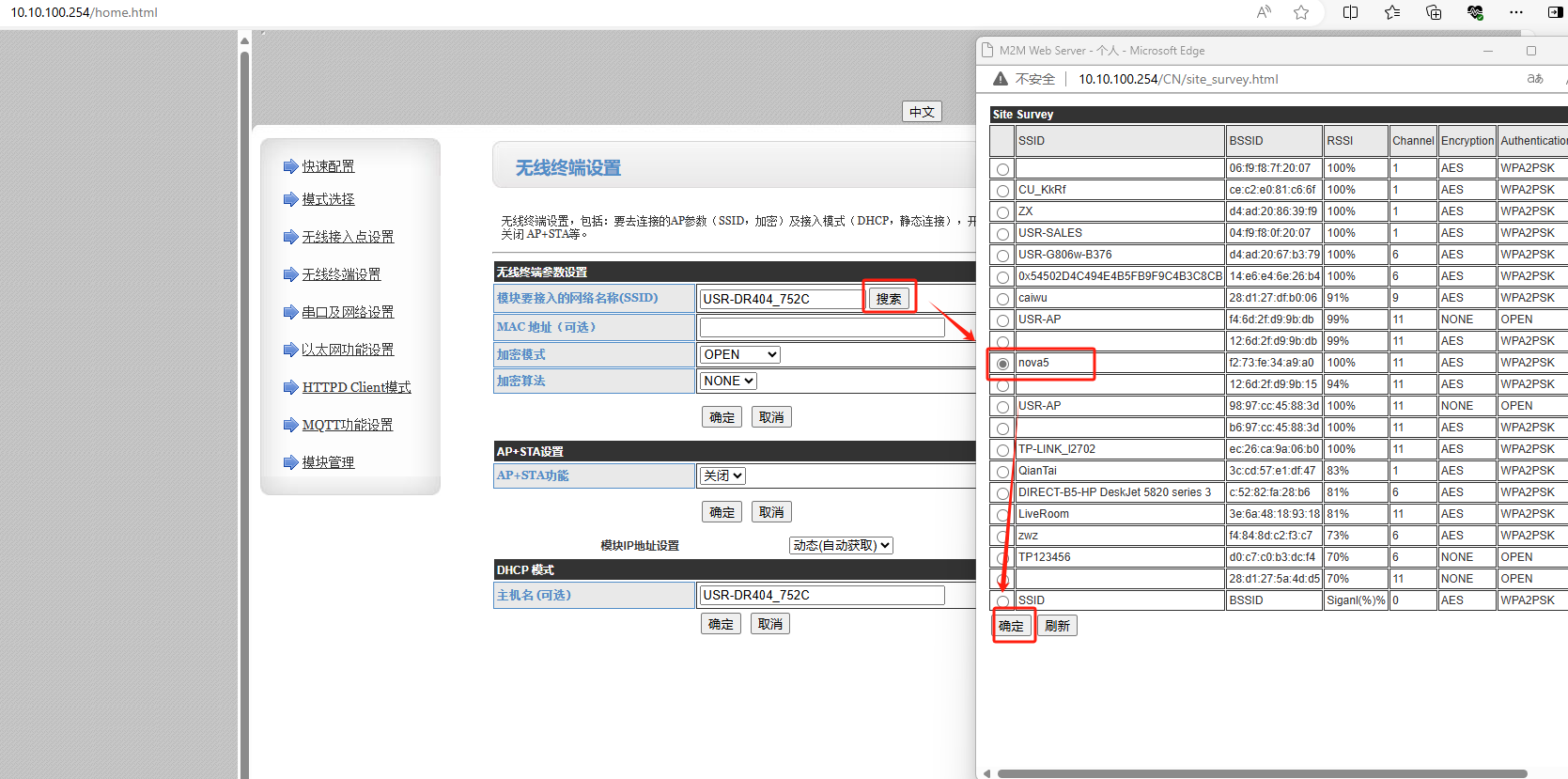
模块设置成动态(自动获取),点击确定,重启设备。
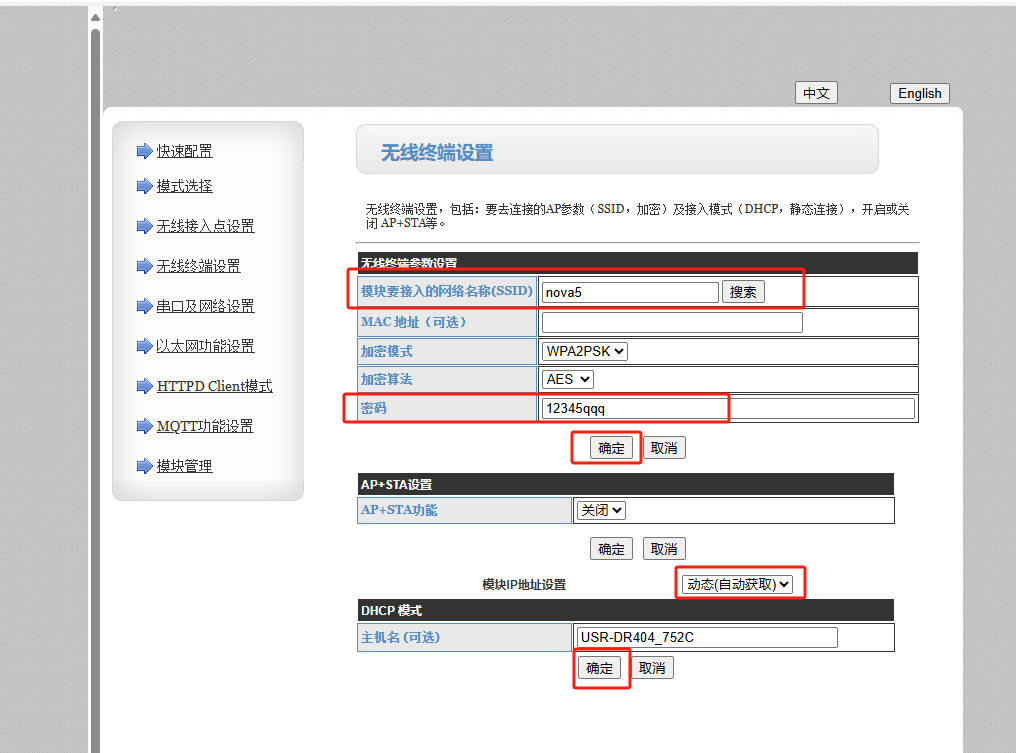
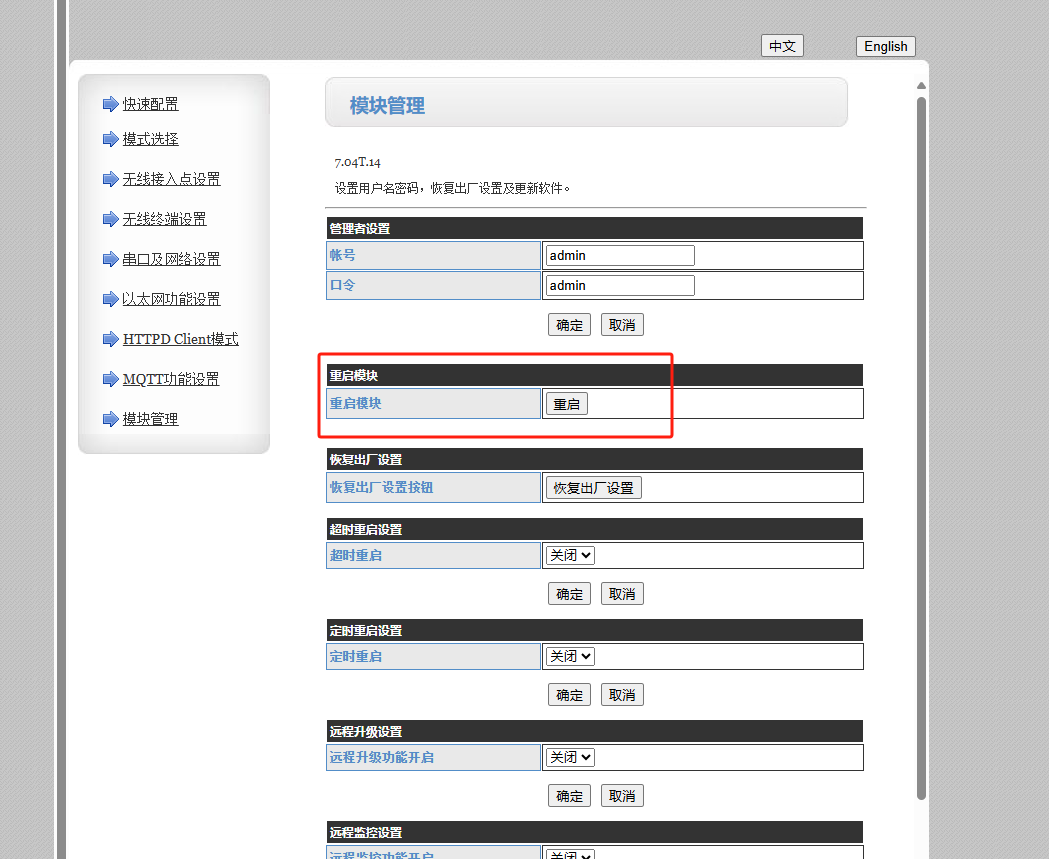
使用USB转485转换器,使用串口AT指令AT+WANN查询当前USR-DR404的IP信息。
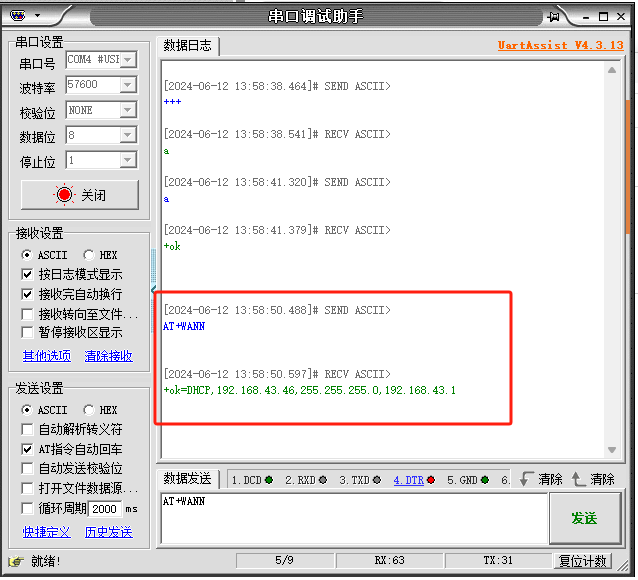
3、USR-DR404 STA模式下静态IP参数设置
按照1步骤进入USR-DR404的内置网页
无线终端设置---搜索WIFI,搜到要连接的WIFI后,点击确定,要连接的WIFI的密码,点击确定
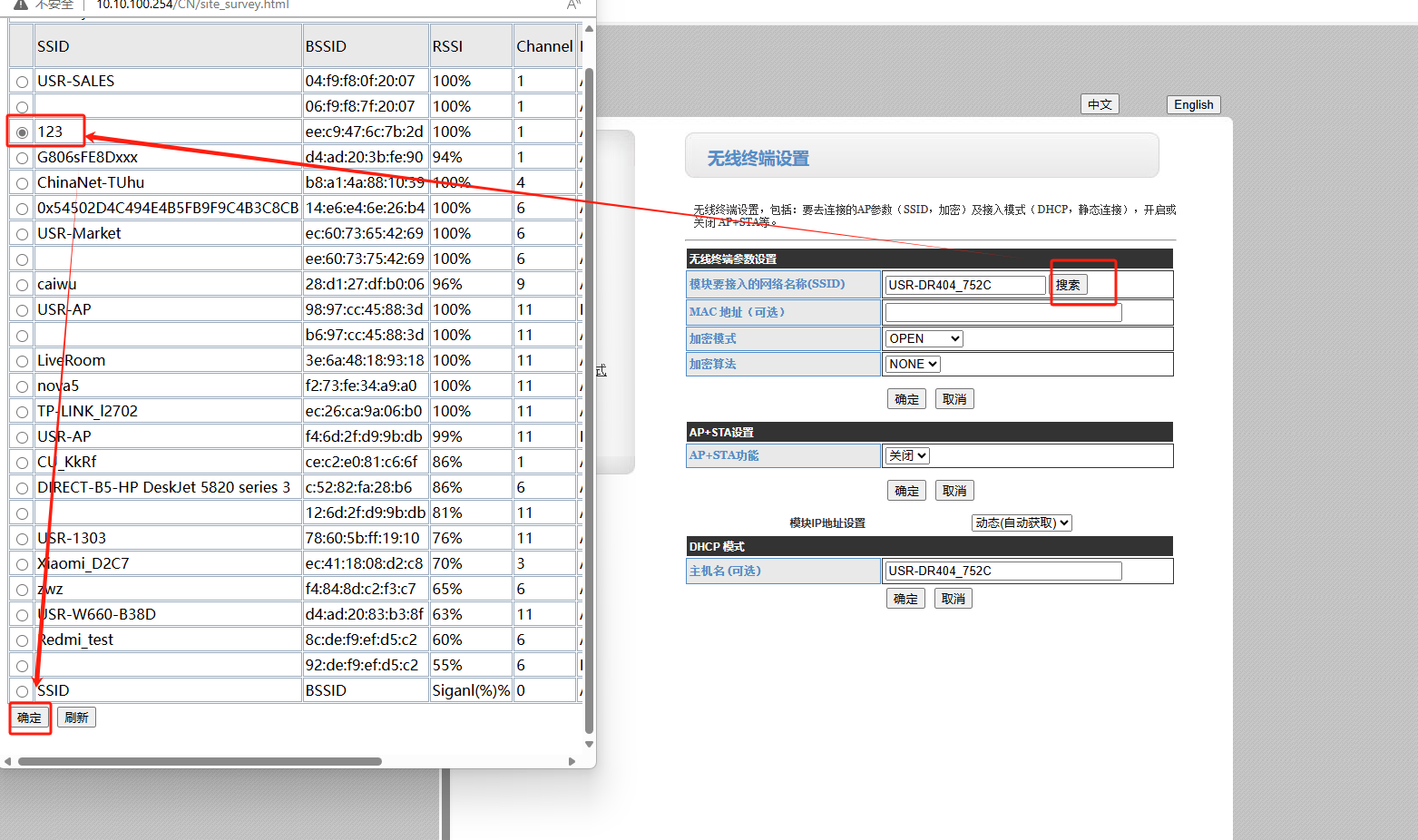
模块设置成静态(自动获取),点击确定。
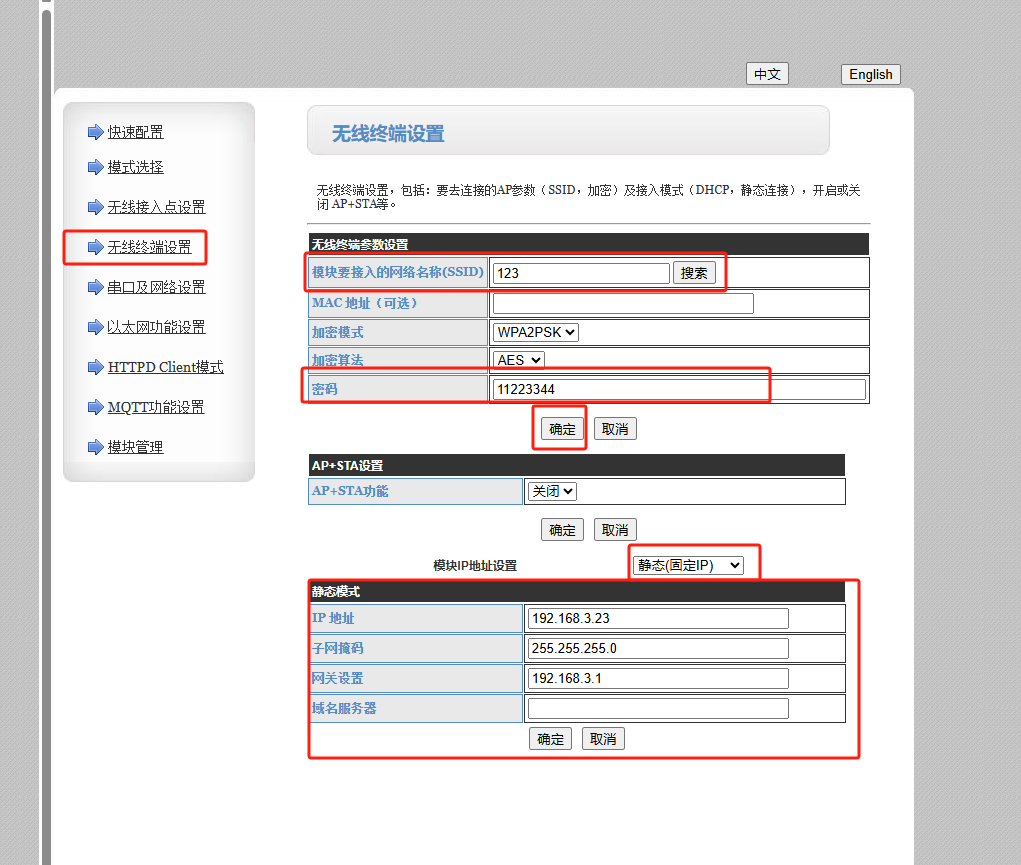
模块管理---重启模块
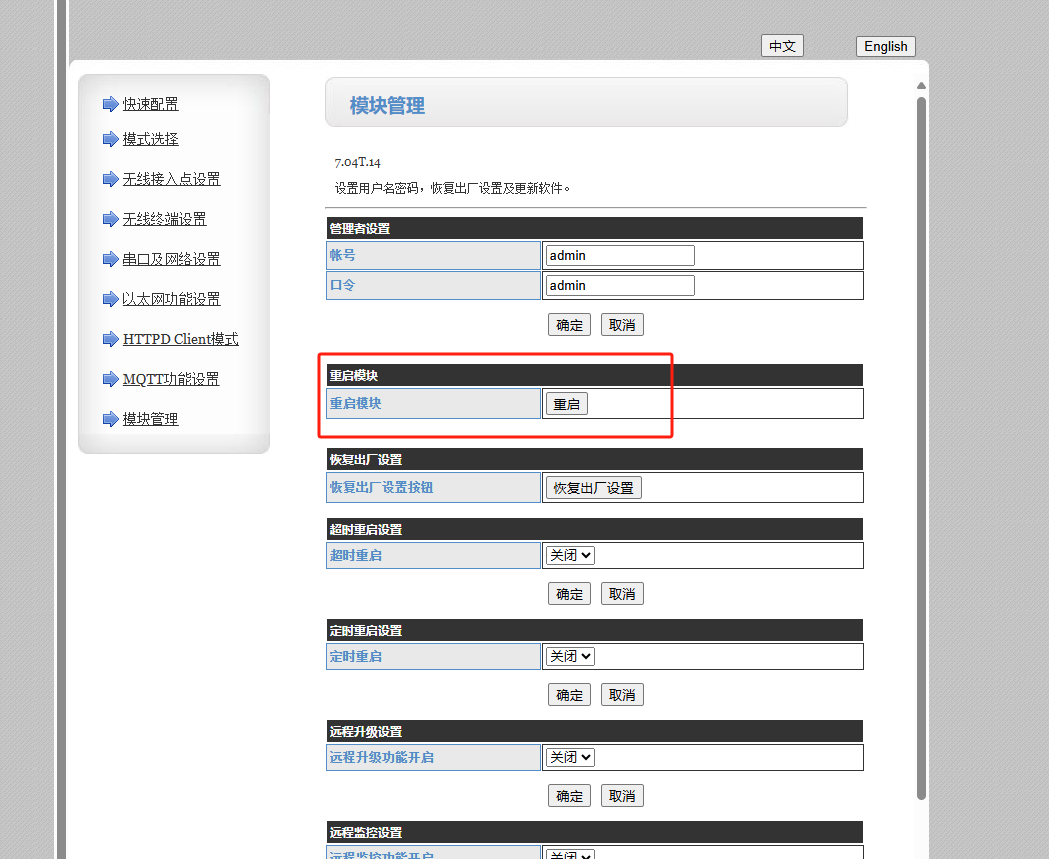
使用USB转485转换器,使用串口AT指令AT+WANN查询当前USR-DR404的IP信息。
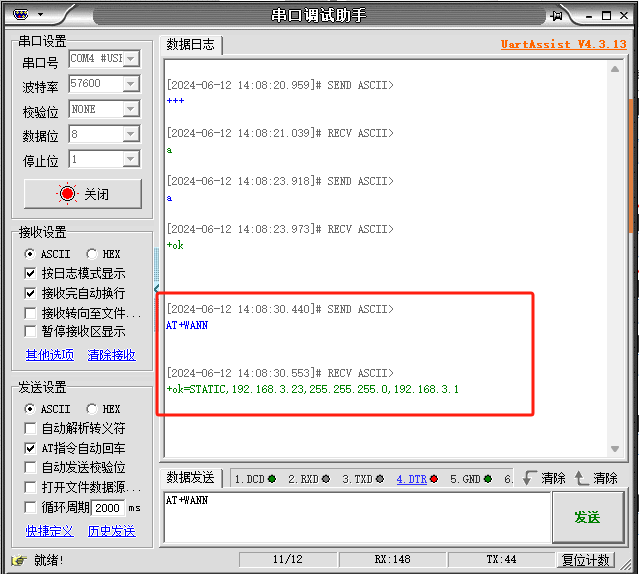
编写人:尹丛欣 编写日期:2024-06-12
审核人:尹丛欣 审核日期:2024-06-13
订正版本:V1.0 订正内容:初稿






















-20250623144457.png)
